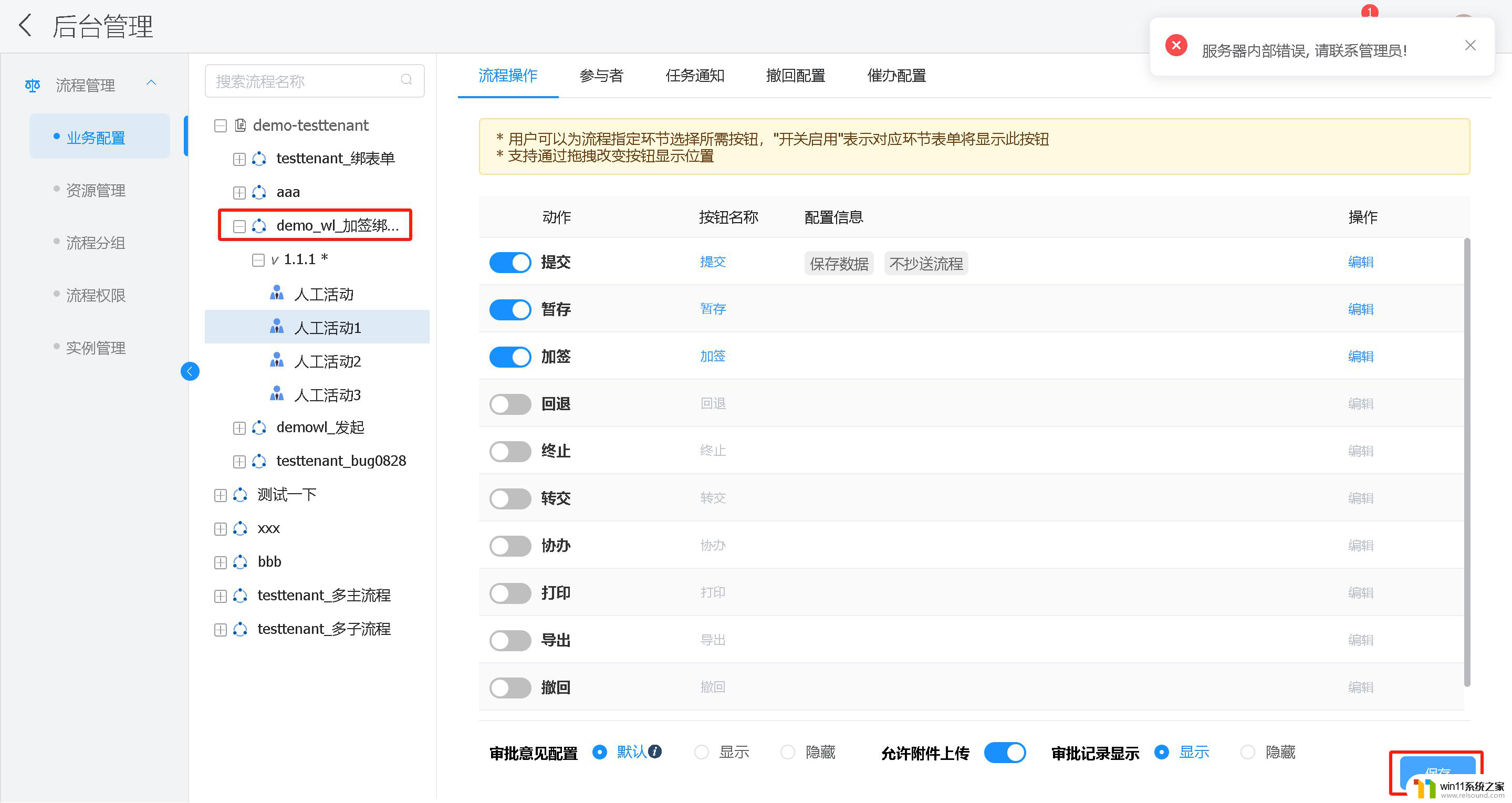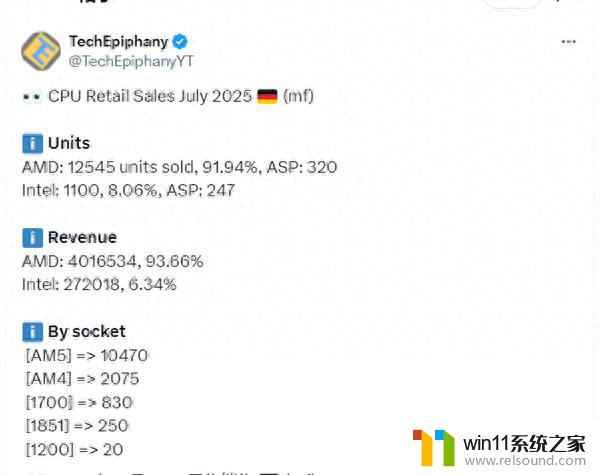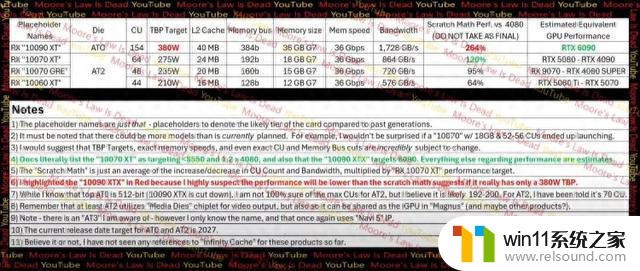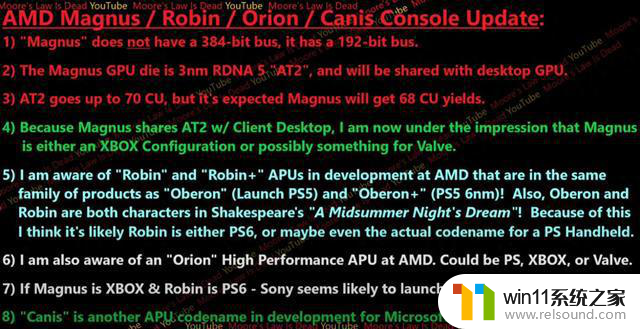win10删文件需要管理员权限 Win10系统删除文件提示需要管理员权限怎么解决
在使用Win10系统时,有时候我们想要删除一些文件或文件夹,却被系统提示需要管理员权限才能操作,这种情况让人感到困扰,但其实解决起来并不复杂。下面我们就来看看如何解决Win10系统删除文件需要管理员权限的问题。
具体方法:
1. 1.首先我们找到想要删除的文件,右键点击之后在出现的菜单列表中选择属性这个选项,如下图中所示。
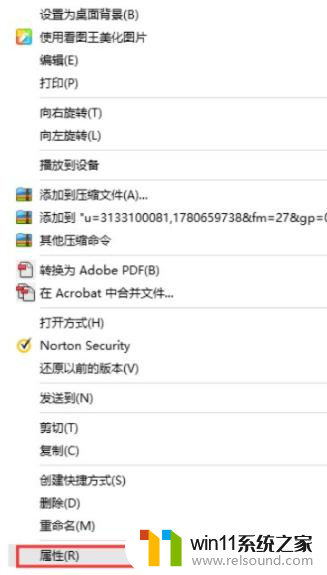
2. 2.点击属性之后,在出现的界面上方,找到安全这个模块,点击切换到安全设置界面中,如下图中所示。
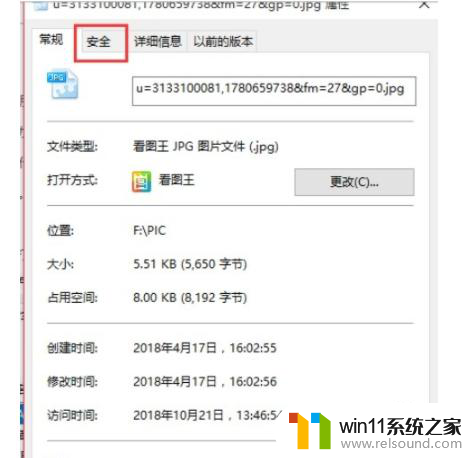
3. 3.切换到这个安全设置界面之后,在下方找到高级这个按钮,找到之后点击进入到高级设置界面。
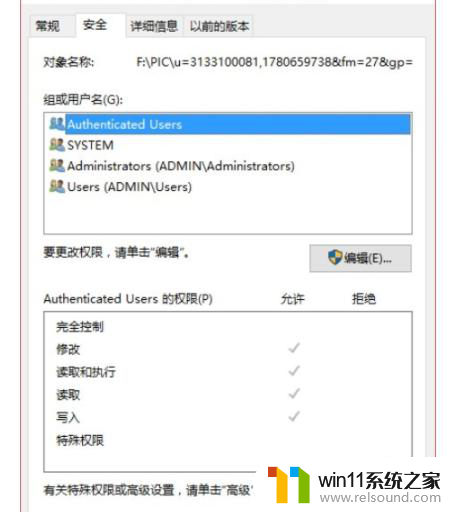
4. 4.打开高级设置界面之后,在其中找到所有者这个选项。找到之后点击它右边的更改这个选项,进行下一步的设置。
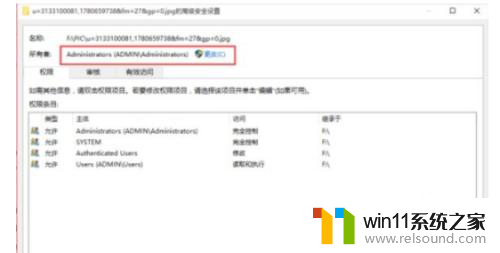
5. 5.下一步在打开的选择用户或组这个界面,点击左下角的高级按钮,进行用户或组的查询。
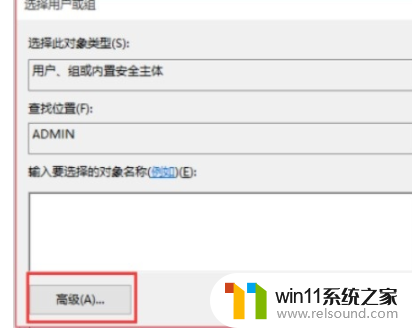
6. 6.在一般性查询模块的右边点击选择立即查找这个按钮,找到之后点击这个按钮对用户或组进行搜索查询。
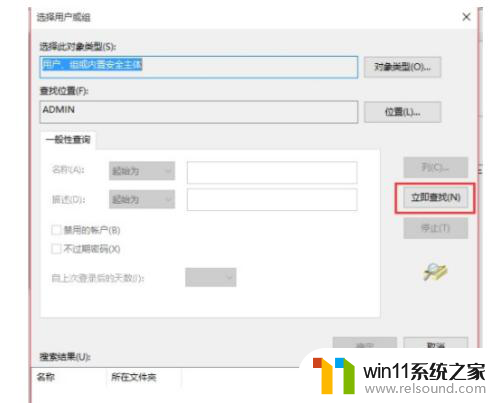
7. 7.接着在搜索查询的结果中,找到Administrator选项之后,点击选中它,再点击确定按钮。
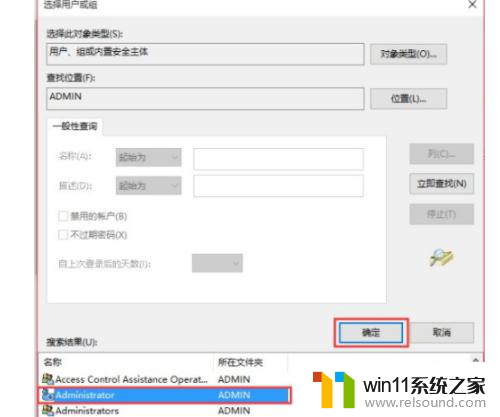
8. 8.之后将这个选择的用户成功添加到文件的高级安全设置界面,在访问位置显示“完全控制”点击确定按钮保存修改之后就大功告成了。
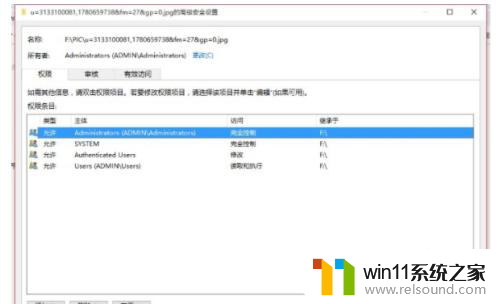
以上就是win10删除文件需要管理员权限的全部内容,如果你遇到类似的问题,可以参考本文中介绍的步骤来解决,希望对大家有所帮助。